Не всегда видео, проигрываемое на компьютере, отображается именно так, как это надо пользователю. Особенно это актуально для видео файлов, которые были отсняты на мобильный телефон. Существует несколько способов, которые помогают перевернуть видео и смотреть его как хочется. Рассмотрим их детальнее в данной статье.
Во время просмотра
Если клип есть желание просмотреть на компьютере только раз, то можно воспользоваться специальным проигрывателем VLC Player. Это отличная программа, которая открывает огромное количество видео различных форматов. Для того чтобы перевернуть клип, нужно:
- Скачать VLC Player из сети, эта программа есть на официальном сайте.
- Открыть меню Инструменты.
- Перейти на специальную вкладку Эффекты и фильтры.
- Открыть вкладку Видеоэффекты.
- Поставить галку напротив пункта Вращение.
- Далее надо просто выбрать необходимый угол разворота на компьютере.

Как повернуть видео на компьютере и сохранить
Также существует стандартная программа Windows Media Player. Windows Media Player превосходно переворачивает любой ролик на 90 градусов. Для этого следует открыть программу и воспользоваться её стандартными инструментами. Например, чтобы отразить клип по вертикали, в Windows Media Player нужно нажать простое сочетание клавиш ALT+NUMPAD2. Если понадобится отразить по горизонтали, то нужно просто зажать ALT+NUMPAD6.
Чтобы вращать по горизонтали, требуется зажать в Windows Media Player сочетание ALT+NUMPAD4. Если хотим вращать по вертикали, то зажимаем клавиши ALT+NUMPAD8. Поворот по часовой стрелке осуществляется комбинацией ALT+NUMPAD1. Если надо повернуть против часовой стрелки, то зажимаем ALT+NUMPAD3. Вот таким нехитрым набором управления Windows Media Player решает проблему неудобного видео.
Повернуть навсегда
Если неохота на компьютере каждый раз разворачивать ролики, то повернуть их можно раз и навсегда. Для этого файл нужно перекодировать.
Как всегда поможет нам в этом деле специальная утилита.
Закачиваем из сети Avidemux, открываем с её помощью нужный ролик.
Посмотрите ещё: Список программ для улучшения работы компьютера Windows 7

Далее следует выбрать кодек, который поможет перевернуть необходимый ролик. Далее щелкаем по кнопке Filtres.

Нажмем в группе Transform специальный фильтр Rotate, который позволяет даже выбрать угол поворота. Если хочется глянуть, что получилось, нужно зажать клавишу Preview. компания Murka

Также данная утилита позволяет обрезать ролики или перевернуть их совсем вверх ногами.

По окончанию всех настроек нужно будет выбрать формат сохраняемого файла. Зажимаем SAVE VIDEO и ждем окончательного перекодирования.

Скорость обработки файлов зависит от мощностей самого компьютера.
Также можно почитать:
- При установке Windows 7 просит драйверы
- Как изменить шрифты на компьютере Windows 7
- Особенности настройки SSD Windows 7 и 10 x64
- Настройка веб камеры на ноутбуке Windows 7
- Настройки значков рабочего стола в Windows 7
Источник: windowsprofi.ru
Как перевернуть видео на компьютере — Простые способы
Как перевернуть видео на компьютере? Этим вопросом задаются пользователи, которые неправильно расположили камеру во время съемки.
Как следствие, после передачи файла на компьютер, картинка ролика перевернутая, и смотреть ее неудобно.

Содержание:
- Перевернуть видеоролик без сторонних программ
- Перевернуть видео в плеере VLC
- Перевернуть видео в программе IMovie
- Онлайн сервисы
Необходимо повернуть картинку и сохранить перевернутое видео.
Перевернуть видеоролик без сторонних программ
Можно ли снятое видео повернуть, не скачивая сложные программы для монтажа? Ответ: можно.
Если вы являетесь пользователем такой операционной системы, как Windows, вам доступно встроенное программное обеспечение для работы с видеофайлами.
С помощью этого ПО можно проводить все базовые операции: обрезать, переворачивать, добавлять визуальные и звуковые эффекты, регулировать громкость звука и много других функций.
Для пользователей Виндовс существует приложение Win Movie Maker. В программе можно перевернуть ролик за один раз на 90 градусов.
Чтобы повернуть изображение ролика на 180, необходимо повторить процедуру. Приложение доступно для ОС windows 7/8 и 10 версий.
Если на своем компьютере вы не обнаружили данную программу, скачать бесплатно ее можно с официального сайта «Майкрософт» в разделе «Программное обеспечение».

Следуйте инструкции, чтобы повернуть изображение в приложении Win Movie Maker (входит в стандартную группу приложений windows media):
- Откройте ролик, который нужно перевернуть с помощью программы. Утилита поддерживает ролики всех популярных форматов, в частности mp4 и avi;
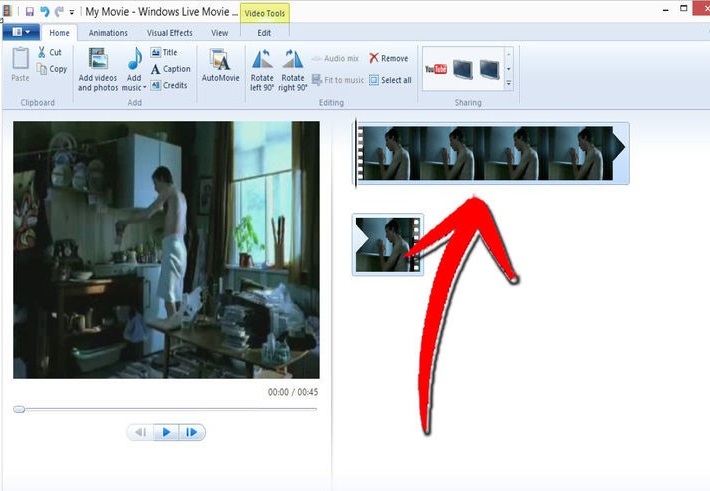
Открытие видео в приложении Movie Maker
- Нажмите на вкладку «Редактирование» и найдите кнопку перевернуть. Выберите необходимое положение и нажмите на соответствующую клавишу, как показано на рисунке;
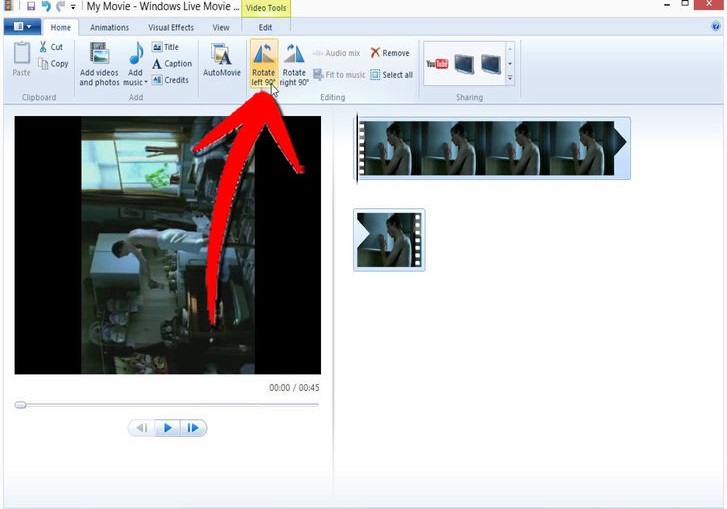
Клавиши для изменения положения изображения
- Откройте вкладку главного меню программы и сохраните перевёрнутый ролик. Выберите формат конечного файла и папку, в которую будет сохранен файл. Процесс преобразования может занять продолжительное время.
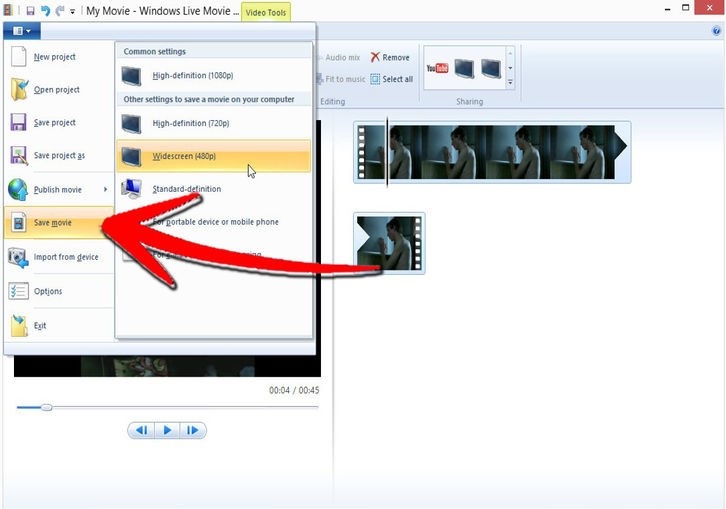
Сохранение файла в приложении
Перевернуть видео в плеере VLC
В этом плеере можно повернуть ролик без программ. Однако, перевернутое видео нельзя сохранить.
Скачайте плеер и откройте файл, затем нажмите на вкладку инструментов и в окне эффектов и фильтров поверните положение картинки.
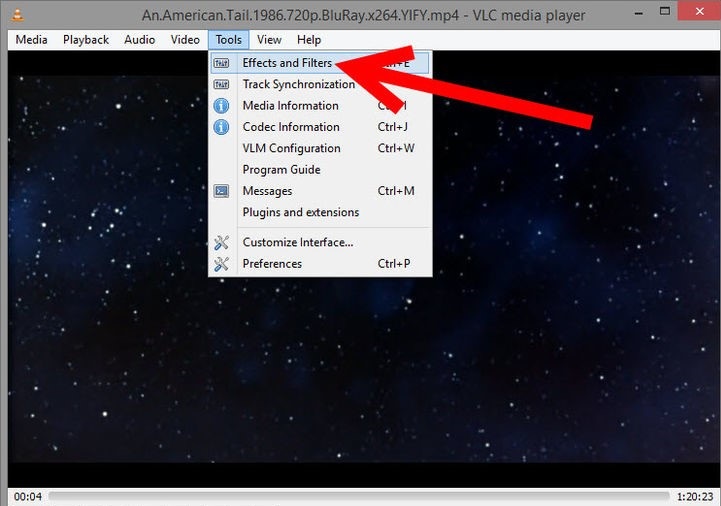
Использование плеера VLC для переворота видео
Как повернуть видео
В этом уроке я покажу, как перевернуть видео на компьютере и телефоне. Мы научимся поворачивать изображение в медиа плеерах, онлайн-сервисах, видео редакторах и приложениях для телефона.
На компьютере
Повернуть видео можно прямо в программе для просмотра – в медиа проигрывателе. Обычно таких программ установлено несколько. Чтобы посмотреть, какие плееры есть на ПК, щелкните по ролику правой кнопкой мыши и наведите курсор на пункт «Открыть с помощью».
Также можно зайти в меню Пуск и посмотреть плееры в списке программ.

Далее я покажу, как перевернуть видео в популярных проигрывателях. Это бесплатные программы, каждую из них можно скачать с официального сайта и установить на компьютер.
Media Player Classic
Во время воспроизведения нажмите и удерживайте клавишу Alt и одну из цифр на цифровой части (Numpad). Таким образом вы сможете развернуть кадры в правильное положение.

Если при нажатии ничего не меняется, проверьте, включена ли цифровая часть клавиатуры. Для ее включения/отключения достаточно один раз нажать клавишу Num Lock.
Также проверьте настройки плеера. Для этого щелкните по пункту «Вид» в верхнем меню и выберите «Настройки».

На вкладке «Воспроизведение» откройте «Вывод». Убедитесь, что галочка «Вращение» активна. В ином случае попробуйте изменить кодек в переключателе «Видео DirectShow».

VLC
1 . В меню «Инструменты» откройте «Эффекты и фильтры».

2 . Щелкните по меню «Видеоэффекты» и перейдите на вкладку «Геометрия».

3 . Активируйте галочку «Поворот» и выберите градус разворота.

4 . Закройте окно, и продолжите просмотр в нормальном режиме.
KMPlayer
Во время воспроизведения щелкните по изображению правой кнопкой мыши. В контекстном меню перейдите в «Видео (Основное)» — «Поворот экрана (CCW)» и выберите нужное значение.

Windows Media Player (Кино и ТВ)
В системе Windows 10 предустановлены две программы для воспроизведения видео: «Кино и ТВ» и «Windows Media Player». Функции поворота в них нет, но его можно выполнить через настройку экрана.
1 . Запустите воспроизведение файла. Сверните плеер.

2 . Щелкните правой кнопкой мыши по свободной области рабочего стола и из списка выберите «Параметры Экрана».

Далее потребуется выполнить разворот экрана Windows, что в свою очередь перевернет весь внешний вид системы. После просмотра ролика не забудьте вернуть всё как было.
3 . Щелкните на переключатель «Ориентация» и выберите одну из позиций.

Экран перевернется, а вместе с ним и видео в проигрывателе.
На заметку . Дополнительно на встроенных видеоадаптерах «Intel HD Graphics» функция разворота доступна переключением быстрых клавиш Ctrl + Alt и нужная стрелка.
В бесплатных видео редакторах
Киностудия Windows Live
Если на вашем компьютере есть программа Киностудия Windows Live (Movie Maker), то через нее можно легко и быстро выполнить разворот.
К сожалению, она больше не поддерживается – её нельзя загрузить с официального сайта. Но при желании можно скачать на сторонних ресурсах.
1 . Прямо в открытом меню Пуск напечатайте Movie Maker и запустите приложение.

2 . Перетяните файл в окно программы.

3 . Через кнопки в верхнем меню (вкладка «Главная») настройте правильное расположение кадров.

4 . Для применения изменений и сохранения нового файла нажмите на кнопку «Сохранить Фильм».

OpenShot
На мой взгляд, одна из самых удобных программ, в которой разобраться новичку не составит труда.
1 . Перетяните файл в главное окно.

2 . Переместите загруженный ролик на монтажную панель.

3 . Щелкните по клипу правой кнопкой мыши, в меню наведите на пункт «Вращение» и выберите нужный градус.

4 . Кликните по кнопке «Экспортировать видео» и сохраните новый файл.

Shotcut
Кроссплатформенный редактор Shotcut работает на системах Windows, Linux и Mac OS. Имеет большой функционал для редактирования, включая фильтр для поворота.
1 . Добавьте клип в главное окно программы.

2 . Перетяните файл на монтажную панель. Нажмите на кнопку «Фильтры» и щелкните по значку + .

3 . Найдите и кликните в списке по фильтру «Поворот и масштаб».

4 . Задайте нужный градус в поле «Вращение».

5 . Нажмите на кнопку «Экспорт» и сохраните готовый ролик на компьютер.

Avidemux
Неплохая программа для редактирования, но требует от пользователя определенных навыков по работе с видео.
1 . Загрузите ролик в главное окно.

2 . Установите кодек для сжатия, например, x264. Щелкните по кнопке «Фильтры».

3 . В фильтрах нажмите на «Повернуть» и задайте градус. Затем закройте окно фильтров.

4 . Выберите кодек для аудио дорожки и назначьте расширение для выходного файла.

5 . Нажмите на кнопку «Сохранить видео». Во время создания нового файла к нему применится фильтр, и ролик будет проигрываться в выбранном направлении.

В онлайн-сервисах
В интернете есть специальные сайты, при помощи которых можно редактировать ролики, в том числе их поворачивать. Минус данного способа в том, что во многих сервисах есть ограничение на объем загружаемых файлов.
Online convert
1 . Перейдите на сайт по ссылке video.online-convert.com.
2 . Выберите расширение для выходного файла.

3 . Загрузите или перетащите файл в главное окно.

4 . В настройке «Повернуть видео» выберите нужное значение.

5 . Нажмите кнопку «Начать конвертирование» для применения настроек.

6 . Загрузите готовый файл на ПК.

Video Rotate
1 . Перейдите на сайт videorotate.com.
2 . Перетяните клип в главное окно.

3 . Переверните ролик при помощи верхних кнопок.

4 . Нажмите кнопку «Transform Video» для создания нового файла и кнопку «Download Result» для загрузки.

Rotate My Video
Официальный сайт проекта: rotatemyvideo.net.
Для загрузки клипа нажмите на «Pick Video».

При помощи кнопок со стрелками разверните изображение. Затем нажмите «Rotate Video».

Скачайте полученный файл, нажав на «Download».

На телефоне
Через функцию «Автоповорот»
Самый простой способ повернуть изображение — это включить функцию «Автоповорот». На телефоне Андроид для этого нужно опустить верхнюю шторку (провести пальцем сверху вниз) и нажать на соответствующий значок.

А на Айфоне — провести пальцем снизу вверх и выбрать «Поворот экрана».
В приложениях
Google Фото
Ссылки на установку:
- Google Play (Android)
- App Store (iPhone)
На заметку . На телефонах с системой Андроид приложение Google Фото обычно установлено по умолчанию.
1 . Запустите приложение и откройте в нём видео.
2 . Тапните по иконке с настройками.

3 . Нажмите кнопку «Повернуть» и разверните ролик в нужное положение.

MX Player
Ссылки на установку:
- Google Play (Android)
- App Store (iPhone)
Один из самых популярных плееров для смартфонов. Изменить вид видео можно прямо во время воспроизведения, тапнув по иконке в верхнем меню.

С помощь видео редактора
В магазине приложений Google Play и App Store много бесплатных программ для редактирования видео. В большинстве из них есть функция разворота. Также есть отдельные приложения для этой цели – найти их можно через поиск по запросу rotate video . Покажу на примере одной из таких программ для Андроид (ссылка).
После запуска нажимаем на кнопку «Create New».

Выбираем файл из галереи. В нижней части программы есть кнопки для изменения положения.

Вот и всё! Можно продолжить просмотр ролика или применить действие и сохранить новый файл.

Источник: neumeka.ru